TRANSCRIPCIÓN EN LA VERSIÓN WEB
WhatsApp: conoce qué dice un audio sin tener que escucharlo antes
Con esta extensión no será necsario escuchar tus notas de voz de WhatsApp para conocer su contenido.
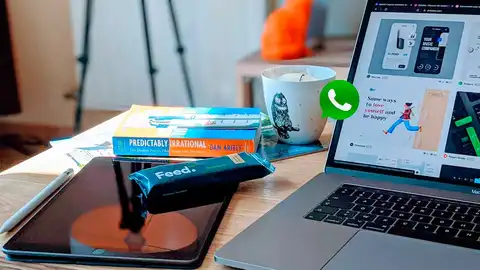
Publicidad
Las aplicaciones de mensajería instantánea se han convertido por derecho propio en una de las que más usamos a lo largo del día, ya sea desde el móvil en sus versiones Web o de escritorio. Además de mensajes de textos, podemos recibir notas de voz, con mensajes de nuestros contactos. Aunque no siempre nos encontramos en las circunstancias perfectas para escucharlos. Por lo que si necesitas conocer su contenido de una forma discreta esta puede ser la solución.
Audio a texto para WhatsApp
Para muchos usuarios usar WhatsApp en el ordenador es muy práctico y cómodo, ya que podemos atender a nuestros mensajes sin apartar las manos del ordenador y sin usar el móvil, algo muy mal visto en el entorno profesional. Esta versión comparte funcionalidades con la versión móvil, y una de las que dispone es la posibilidad de enviar y recibir notas de audio.
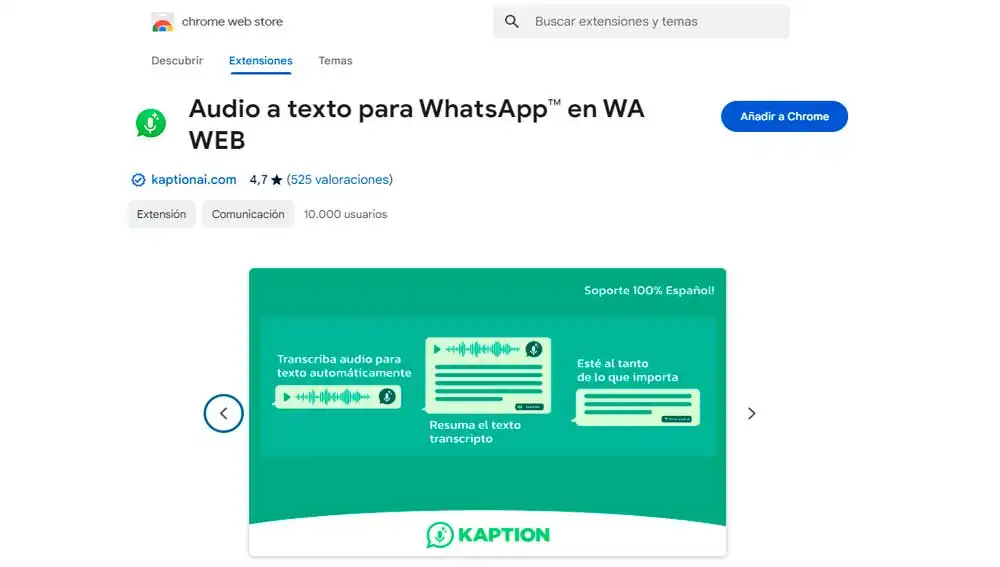
Muy a menudo nos encontramos en situaciones poco idóneas para atender estas, siendo necesaria algo de privacidad para conocer su contenido, aunque no siempre es posible. Para solucionarlo podemos echar mano de extensiones como “audio a texto para Whatsapp” la cual permite conocer el contenido de la misma sin reproducirla. Con esta herramienta podremos convertir los mensajes de voz, que recibimos en WhatsApp web en texto escrito.
Muy útil para las situaciones que ya hemos descrito o para personas con dificultades auditivas. La extensión está disponible en la tienda de aplicaciones de Chrome, y debemos descargar e instalarla, se trata de una extensión sin coste alguno, ya que es totalmente gratuita.
- Para ello acceder a la tienda de Chrome y en la barra de búsqueda escribe “Audio a texto para WhatsApp”
- Selecciona la extensión en el listado de resultados y por último pulsa sobre el botón “añadir a Chrome”
- Una vez instalada abrimos de nuevo la versión web de WhatsApp.
- Al recibir una nota de voz, debemos abrir el chat en cuestión.
- De forma automática, el audio se procesa utilizando tecnología de reconocimiento de voz.
- Y tras el tiempo oportuno se mostrará el texto transcrito del mensaje.
- Algo que, a su vez, permite seguir escuchando el audio original en cualquier momento, tal y como hacemos habitualmente pulsando sobre la nota de voz.
Para que la transcripción sea lo más fiel a la realidad es necesario que esta se escuche correctamente y que a la hora de grabarla se haya utilizado una buena dicción. Ya que de la calidad del audio dependerá en parte la calidad de la transcripción.
Del mismo modo, podemos inhabilitar la extensión en cualquier momento si no queremos que sigua exponiendo el contenido de los audios. Para ello, solo tenemos que pulsar en el icono extensiones de la barra de navegación o accediendo de nuevo a la Chrome store para realizar el proceso a la inversa, localizando la extensión y en este caso desactivarla. De manera que, a partir de ese momento, no se mostrará el texto con la transcripción del mensaje.
Publicidad






